Jak získat oprávnění od Trustedinstaller ve Windows 10
Co vědět
- Příkazový řádek: Typ TAKEOWN /Fnázev souboru a poté stiskněte Vstupte.
- Průzkumník souborů: Klepněte pravým tlačítkem > Vlastnosti > Bezpečnostní > Pokročilý > Změnit oprávnění > zadejte uživatelské jméno > Zkontrolujte jména > Aplikovat.
Když přejdete k odstranění konkrétního souboru v systému Windows 10, může se zobrazit chybová zpráva, že k jeho odstranění potřebujete oprávnění od TrustedInstaller. Tento článek vysvětluje, jak vyřešit chybu Windows 10 TrustedInstaller pomocí příkazového řádku nebo Průzkumníka souborů.
Jak opravit chybu „TrustedInstaller“ pomocí příkazového řádku systému Windows 10
The Příkazový řádek Tato funkce umožňuje uživatelům PC opravit problémy se systémem Windows 10 tím, že vám umožní provádět administrativní úlohy. Každý počítač se systémem Windows má příkazový řádek a jeho použití je snadné s malým návodem.
Ujistěte se, že používáte Windows jako správce.
-
Otevřete příkazový řádek pomocí nabídky Start nebo panelu Hledat.

-
Chcete-li převzít kontrolu nad konkrétním souborem, zadejte následující text: TAKEOWN /F (název souboru).
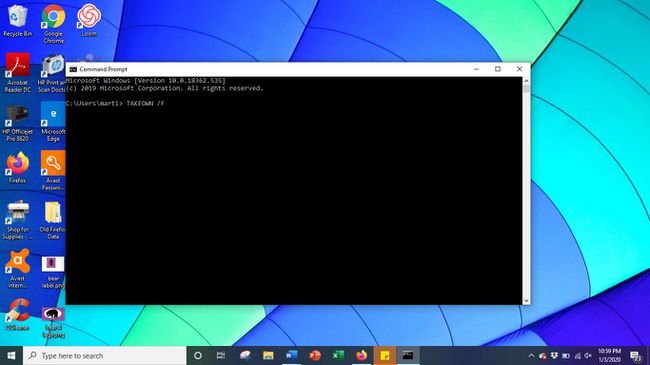
Zadejte celý název souboru a cestu. Neuvádějte žádné závorky.
Pokud byl příkaz zadán správně, obdržíte následující oznámení: Úspěch: Soubor (nebo složka): „název souboru“ nyní vlastní uživatel „Název počítače/Uživatelské jméno“.
Jak opravit chybu TrustedInstaller pomocí Průzkumníka souborů
Pokud se necítíte pohodlně používat příkazový řádek k převzetí vlastnictví, existuje další možnost. Jakmile použijete Průzkumník souborů Chcete-li získat přístup pomocí následujících kroků, můžete odstranit nebo upravit soubory podle potřeby.
Ujistěte se, že jste přihlášeni jako správce.
-
Otevřete Průzkumníka souborů a poté klepněte pravým tlačítkem myši na složku nebo soubor, který chcete převzít do vlastnictví.
-
Vybrat Vlastnosti z nabídky, která se zobrazí.

-
Vybrat Bezpečnostní kartu a poté vyberte Pokročilý.
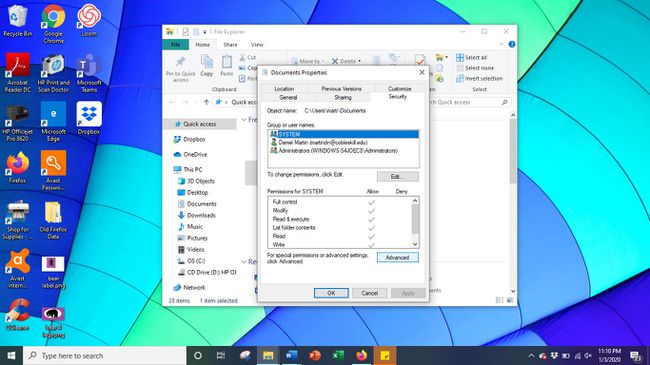
-
Vybrat Změnit oprávnění.

-
Do prázdného místa zadejte své uživatelské jméno a vyberte Zkontrolujte jména.
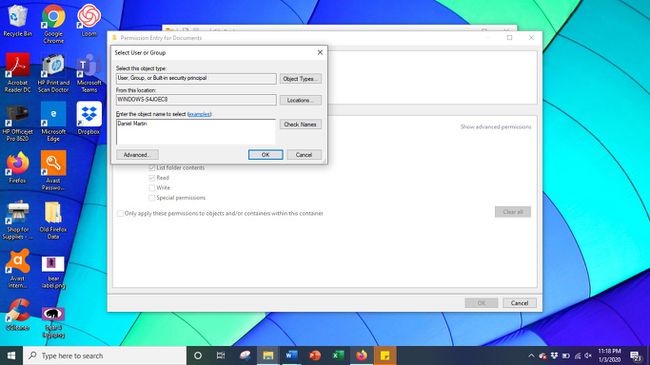
Pokud se název vašeho účtu nezobrazí, můžete jej vyhledat ručně v seznamu uživatelů.
-
Zaškrtněte políčko vedle Nahraďte vlastníka na dílčích kontejnerech a objektech.
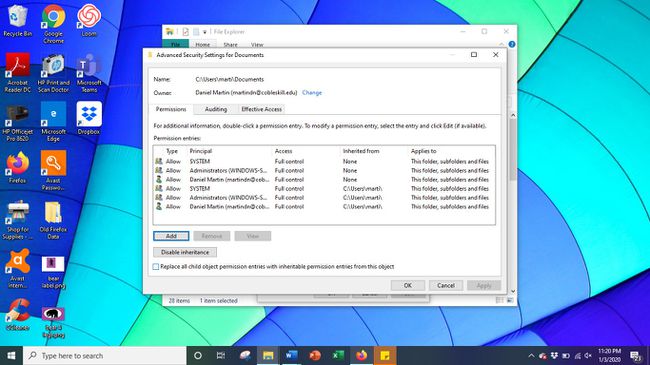
Vybrat Aplikovat, zavřete okno Vlastnosti a znovu je otevřete.
Ještě jednou vyberte Bezpečnostní znovu kartu a poté vyberte Pokročilý.
-
z Povolení okno, vyberte Přidat.
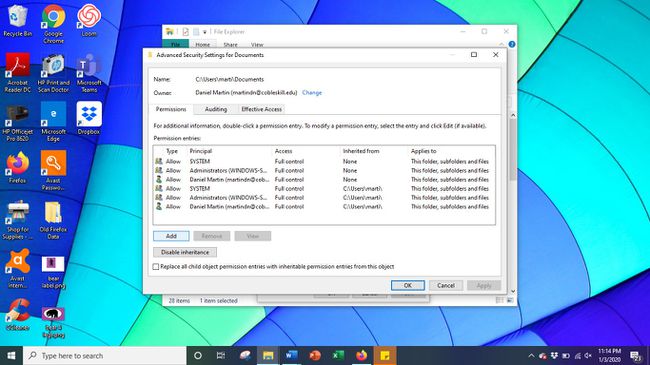
-
Vybrat Vyberte ředitele, zadejte své uživatelské jméno, zaškrtněte všechna políčka oprávnění a vyberte OK.

-
Zaškrtněte políčko vedle Nahraďte všechny položky oprávnění podřízených objektů položkami dědičných oprávnění z tohoto objektua poté vyberte Aplikovat.
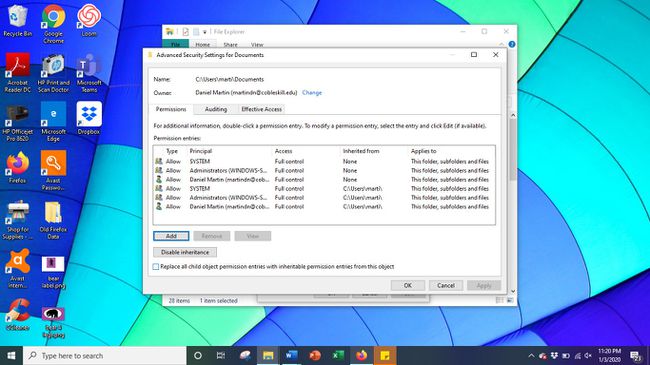
Co je chyba „TrustedInstaller“ a proč se objevuje, když se pokouším smazat soubory?
Pokud jste primárním uživatelem svého domácího počítače, možná vás překvapí, když zjistíte, že k práci se soubory ve vašem počítači potřebujete od kohokoli povolení.
Všechny počítače s Windows 10 mají vestavěný účet Microsoft, známý jako NT SERVICE/TrustedInstaller. Tento účet existuje, aby se zabránilo náhodnému poškození počítače se systémem Windows, a je vlastníkem mnoha důležitých souborů ve vašem počítači. Abyste mohli převzít kontrolu nad svými soubory, musíte se stát vlastníkem souborů.
